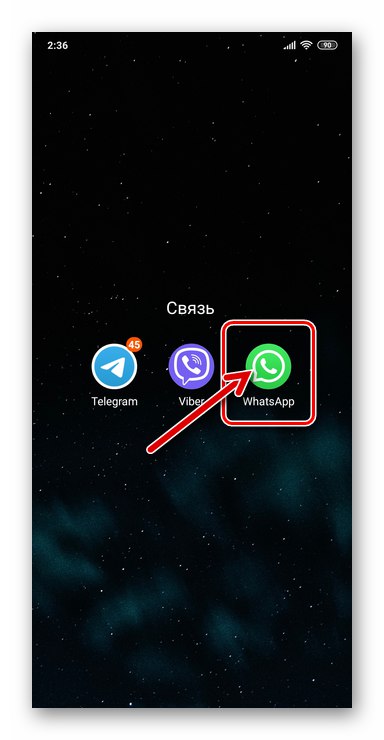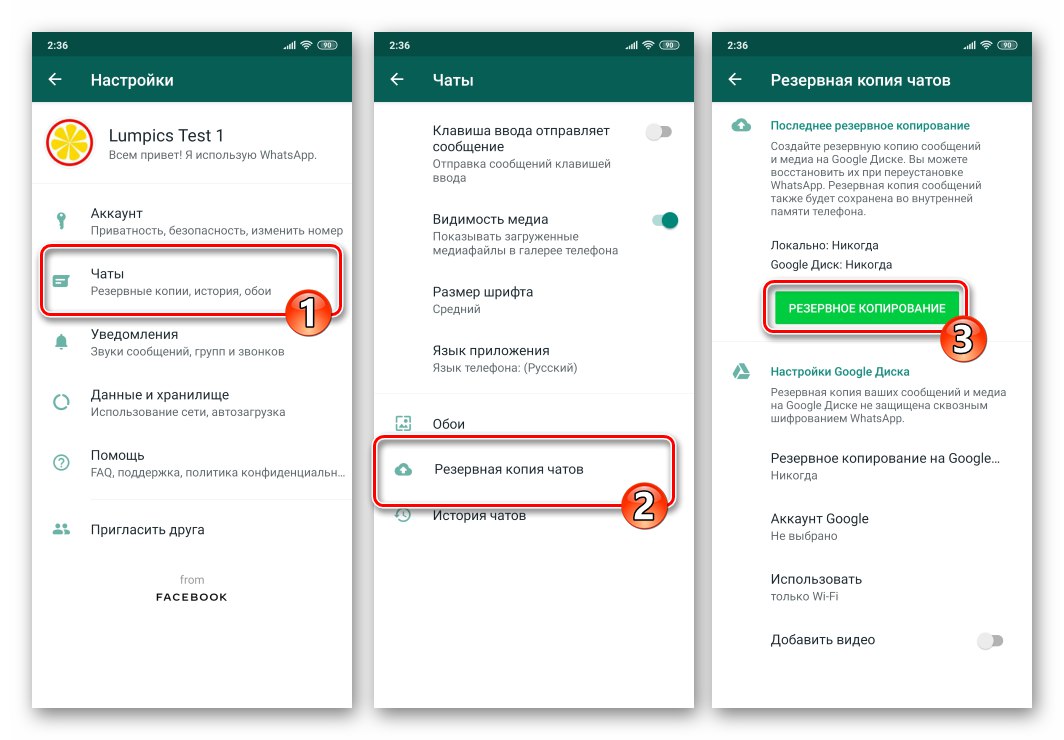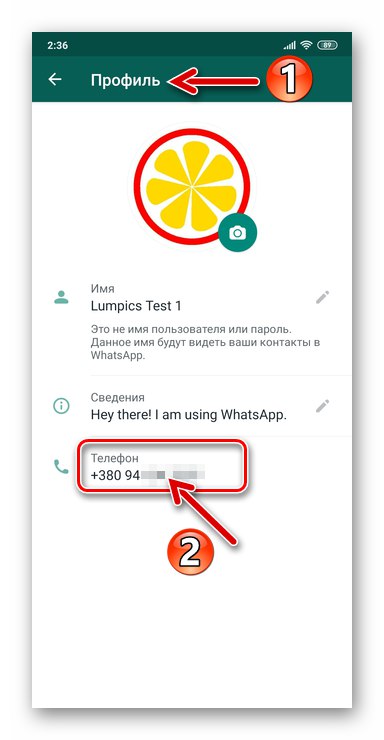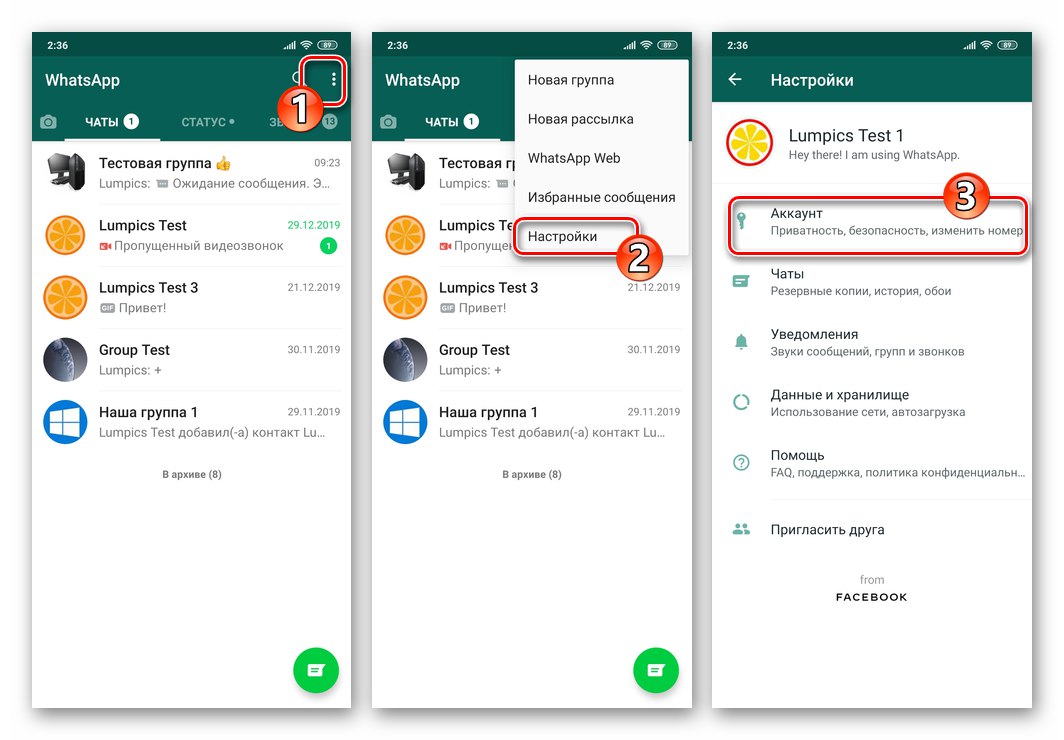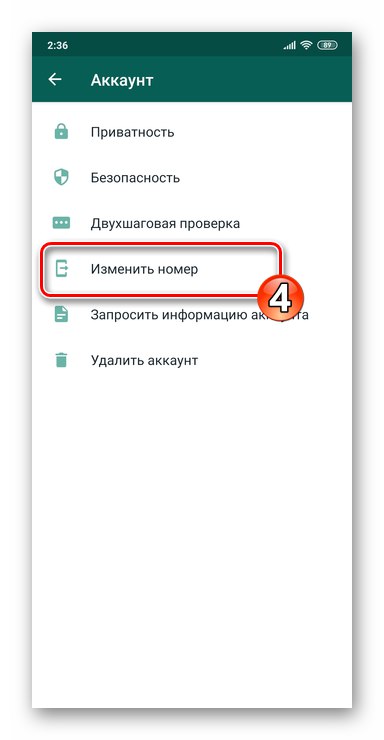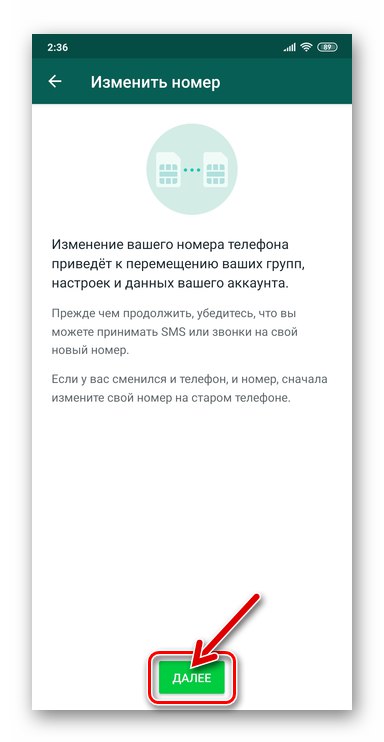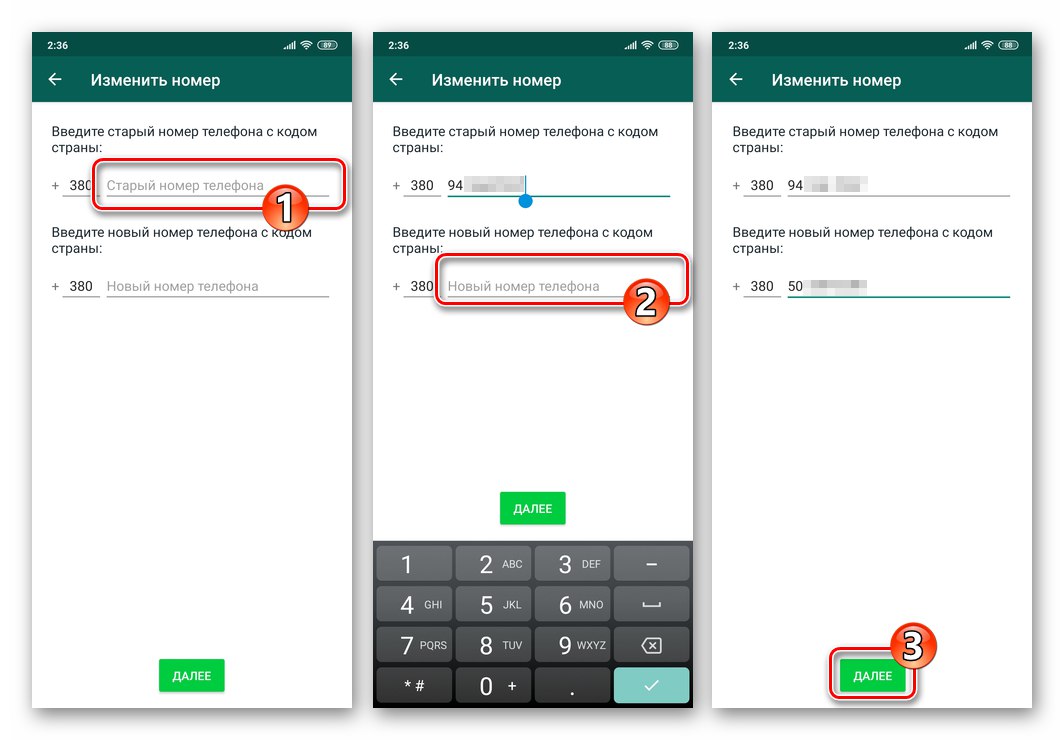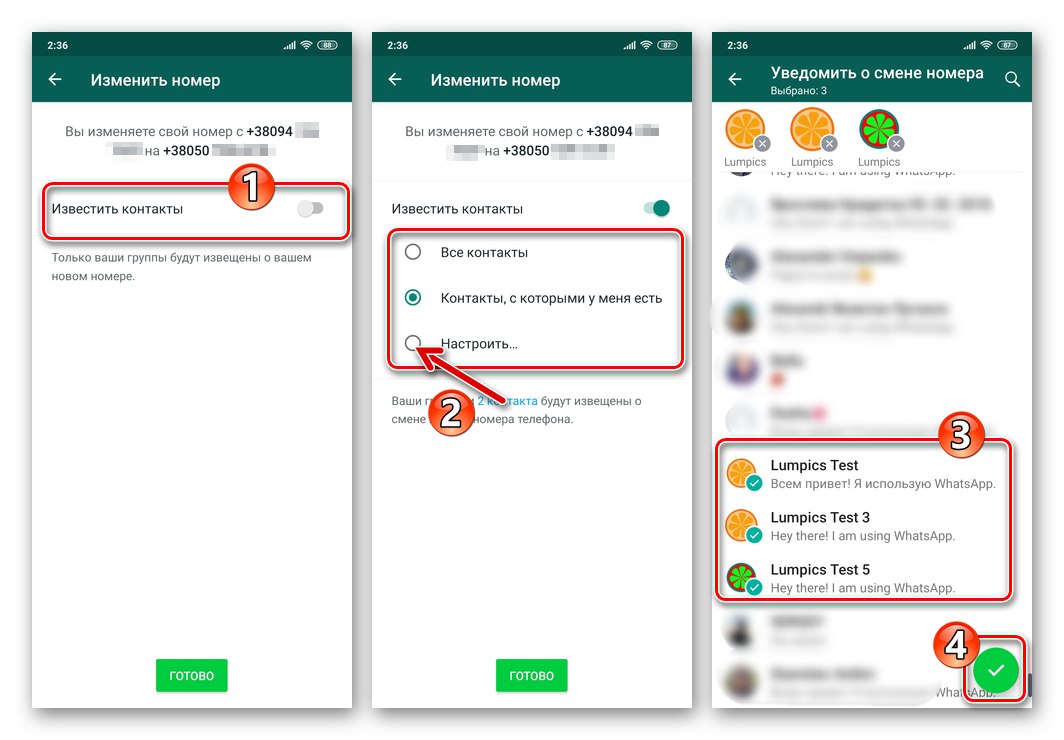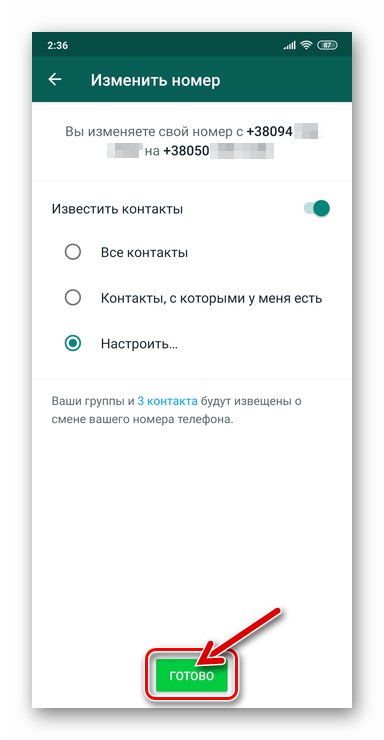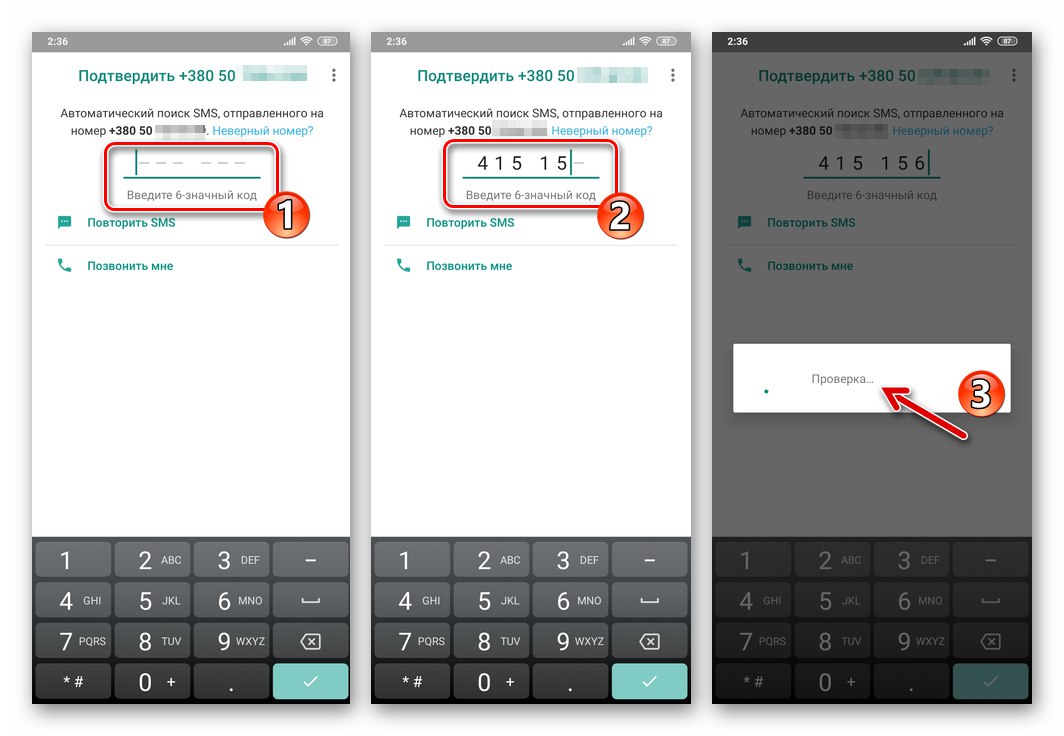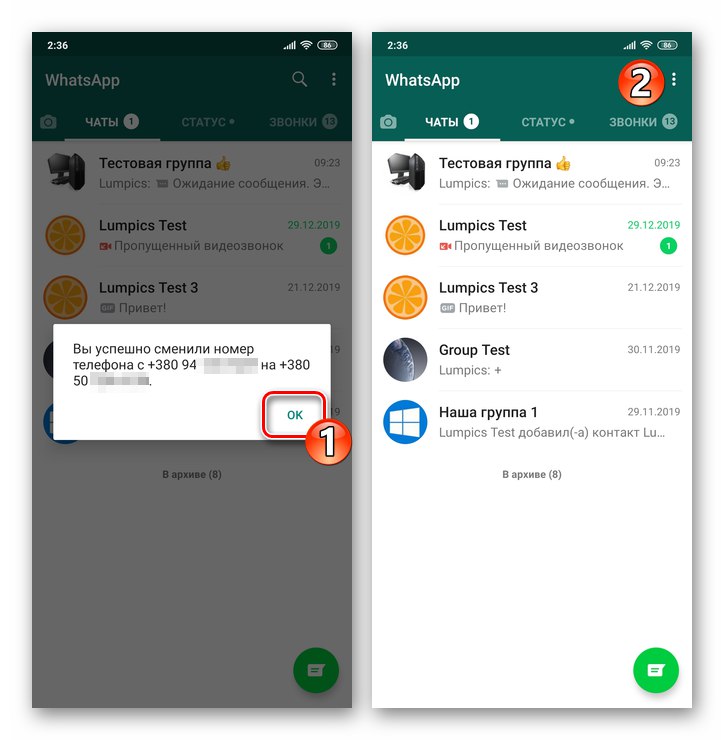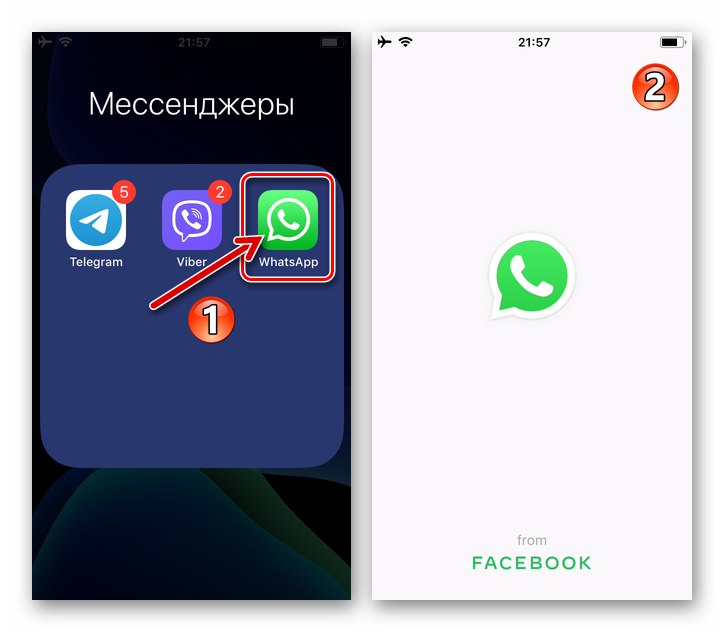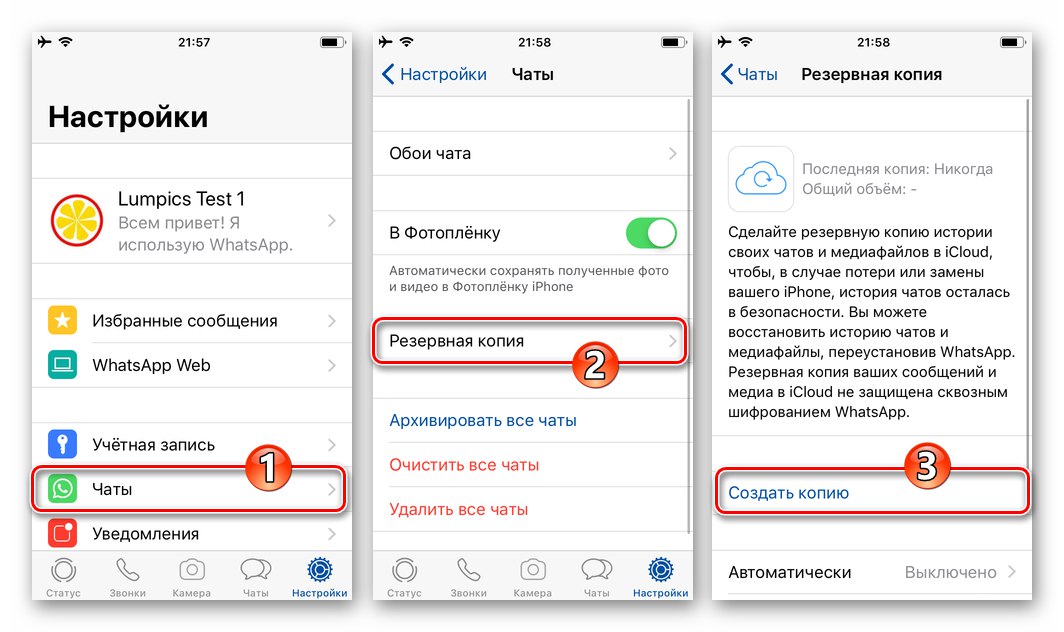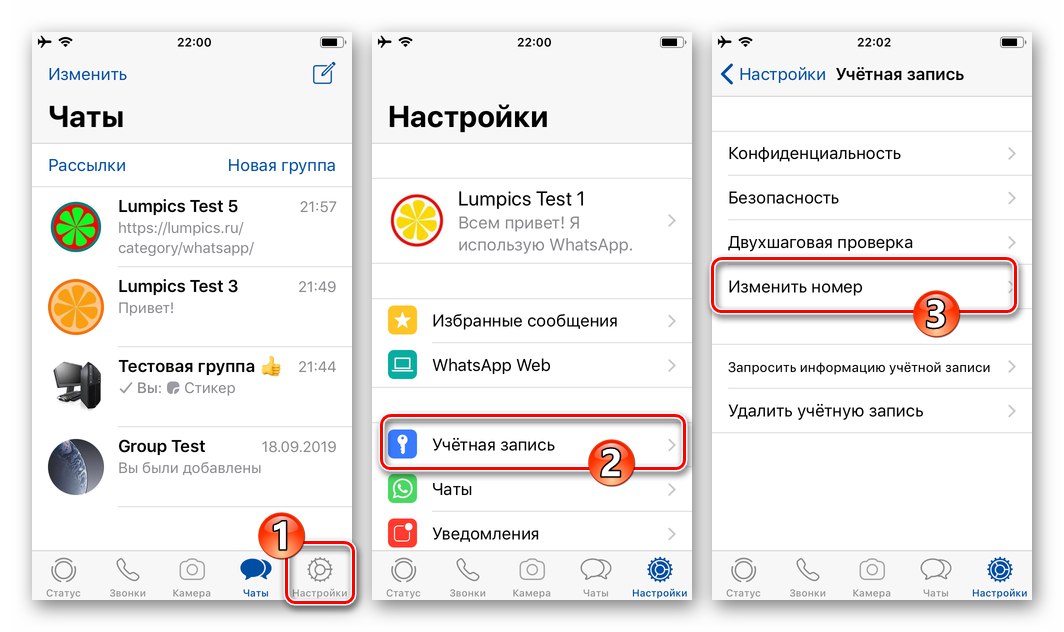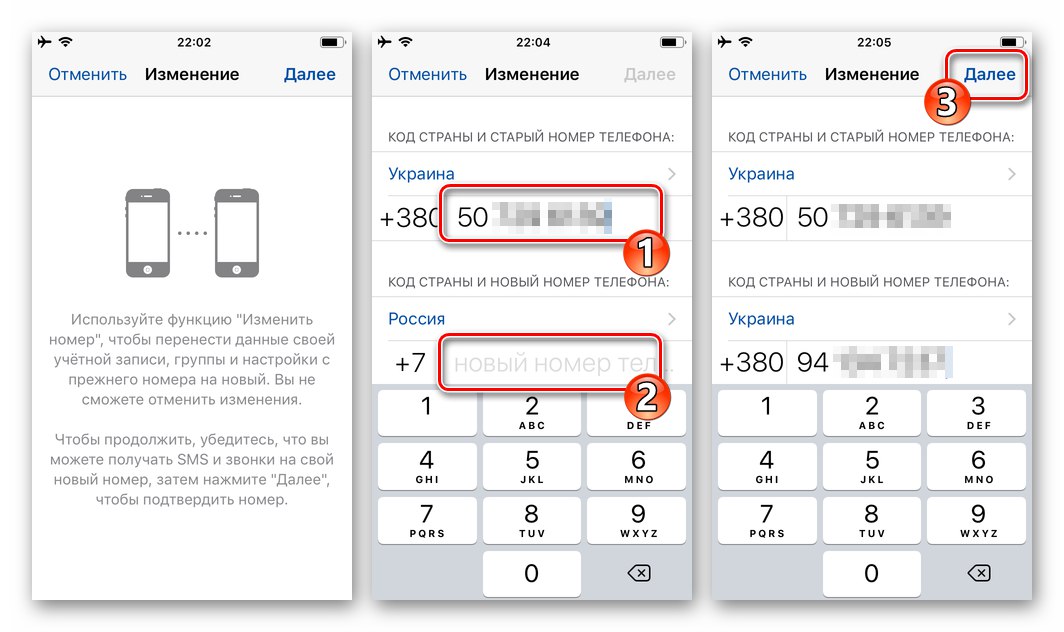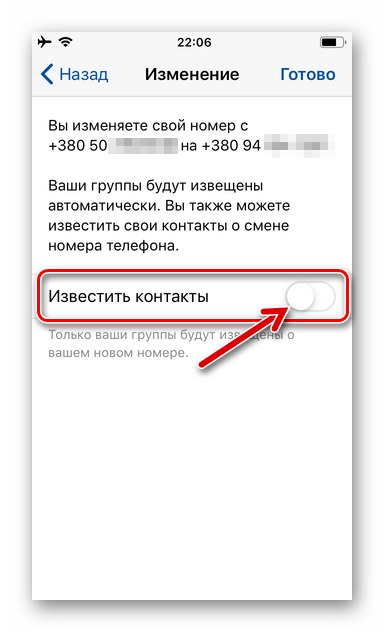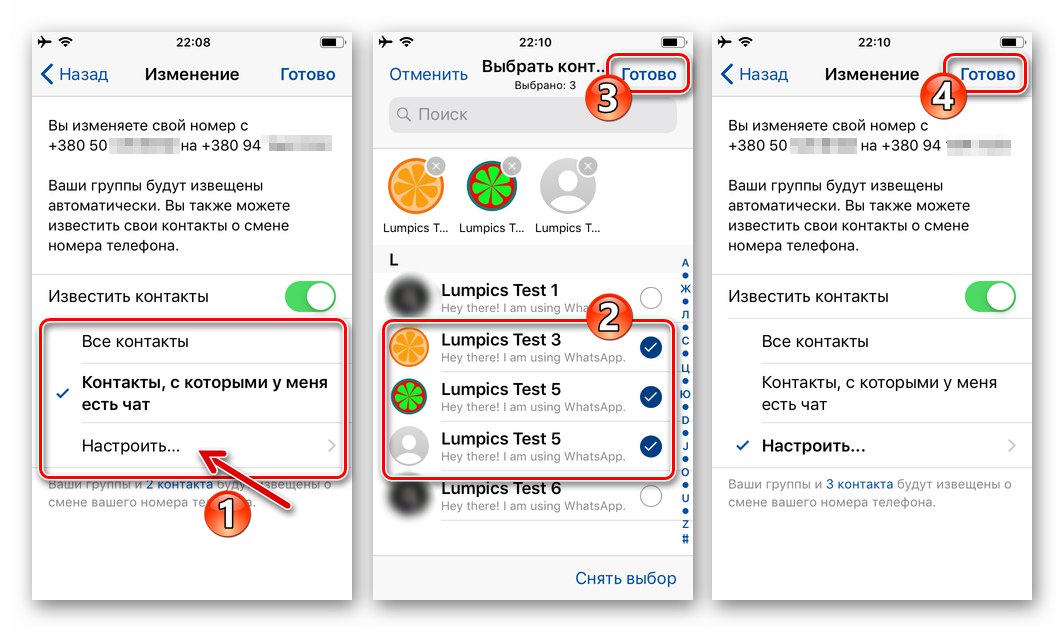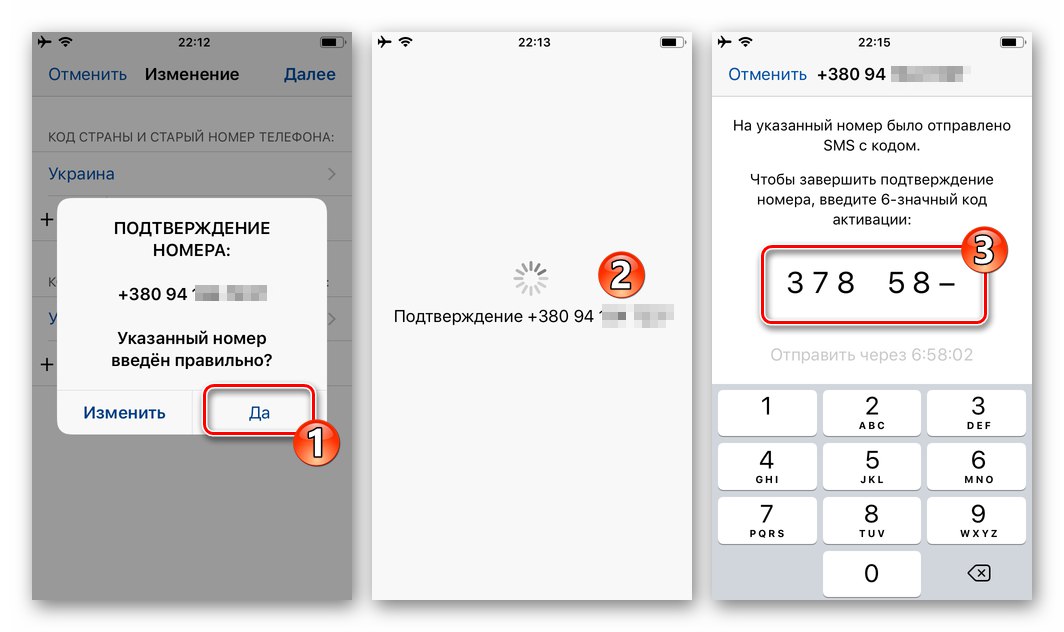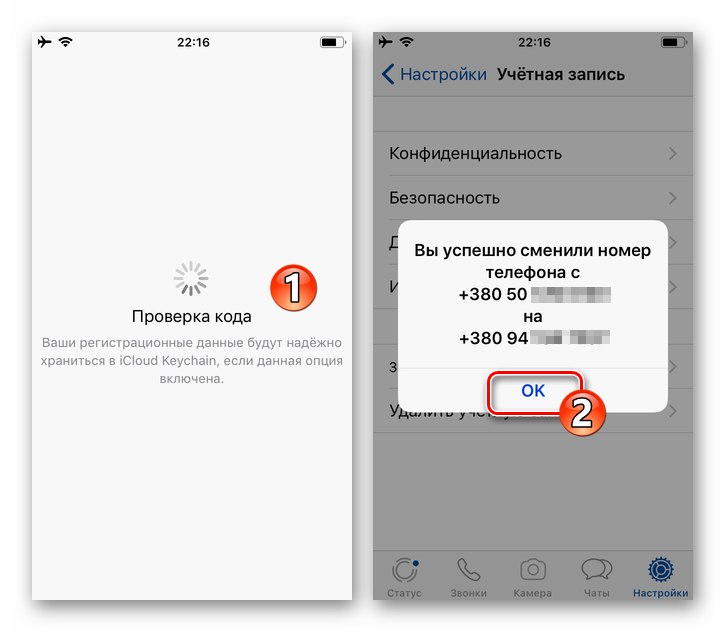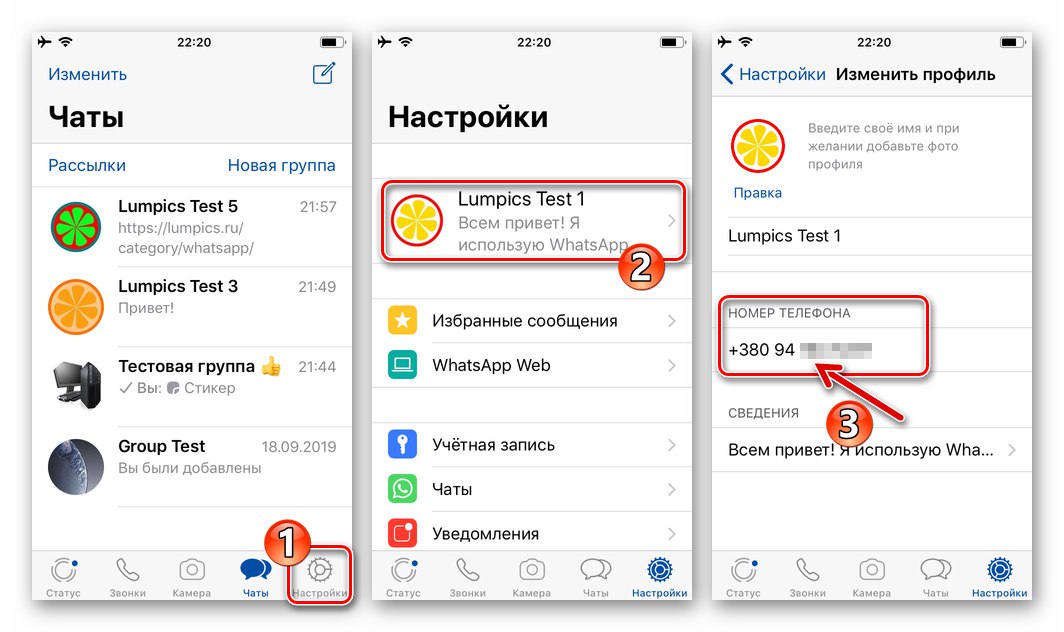Moderní ľudia z rôznych dôvodov, ale nie tak zriedka, menia svoje mobilné číslo, čo vedie k potrebe previesť na ňu množstvo služieb viazaných na starú SIM kartu. Čo presne by nemal byť problém pri riešení tohto problému je s WhatsApp - tvorcovia messengeru v ňom poskytli špeciálnu funkciu, ktorá umožňuje bez problémov rýchlo nahradiť číslo konajúce prihlásením používateľa do systému.
Zmena funkcie čísla v WhatsApp
Bez ohľadu na verziu aplikácie použitej na prístup k aplikácii WhatsApp (pre Android alebo iOS) nebude ťažké v Messengeri prejsť na nový identifikátor. Navyše, ak vykonáte postup podľa jedného z pokynov uvedených v tomto článku, uložíte si všetky informácie zhromaždené počas používania systému (nastavenia, korešpondencia, zoznam skupinových rozhovorov, kontakty atď.).
Aby ste mohli efektívne prepnúť na nové číslo, musíte pred jeho zahájením zohľadniť niektoré body a poskytnúť určité podmienky:
- Na vykonanie postupu je potrebné, aby sa číslo, ktoré sa má vymeniť, potvrdilo v Messengeri na ovládanom mobilnom zariadení. To znamená, že ak vymieňate nielen SIM kartu, ale aj zariadenie, musíte si WhatsApp nainštalovať do nového smartfónu a prihlásiť sa doň pomocou čísla, ktoré má byť nahradené, ale stále platné.
Viac informácií: Ako nainštalovať WhatsApp na smartphone so systémom Android a iPhone
- Identifikátor, na ktorý sa prechod vykonáva, musí byť skutočne „nový“, to znamená, že sa už v WhatsAppe nesmel použiť na autorizáciu.
- Funkcia „To change number“ zahŕňa odstránenie účtu spojeného s vaším starým ID. Preto vaše kontakty už nebudú zobrazovať staré číslo v adresári WhatsApp. Aby sa predišlo problémom spojeným s týmto faktorom, je potrebné na zmeny upozorniť potrebných používateľov (možno automaticky počas procesu výmeny ich údajov).
Prečítajte si tiež: Ako pridať kontakty do adresára WhatsApp pre Android a iOS
- Napriek skutočnosti, že súčasné číslo bude zo systému výmeny informácií odstránené v dôsledku prechodu na nové „prihlasovacie meno“, je možné ho následne použiť na vytvorenie nového účtu WhatsApp.
Prečítajte si tiež: Ako sa zaregistrovať do WhatsApp zo smartphonu so systémom Android a iPhone
- Pred vykonaním manipulácie musí byť možné prijať SMS na nový mobilný identifikátor. Ak sa vyskytnú ťažkosti s týmto problémom, musia sa odstrániť.
Pozri tiež: Čo robiť, ak SMS nepríde v systéme Android / na iPhone
- Túto funkciu by ste sa nemali snažiť použiť „To change number“ dočasne prepnúť na iný existujúci alebo nový účet v aplikácii messenger. V takom prípade by ste mali opustiť systém podľa pokynov v materiáli na nasledujúcom odkaze a potom sa zaregistrovať alebo prihlásiť do WhatsApp.
Čítajte viac: Ako sa odhlásiť z účtu WhatsApp v systéme Android / na iPhone
A tiež pamätajte, že na jednom smartfóne alebo iPhone s Androidom je možné použiť dve inštancie aplikácie messenger, čo je veľmi výhodné pre majiteľov viacerých účtov v systéme výmeny informácií.
Prečítajte si tiež: Ako nainštalovať dve inštancie aplikácie WhatsApp na jeden telefón
Takže, uistite sa, že funkcia „To change number“ - to je presne to, čo potrebujete, a za predpokladu, že sú splnené podmienky na vykonanie operácie, pokračujte výberom pokynov v súlade s operačným systémom, z ktorého je posol prístupný. Pripomeňme, že manipuláciu je možné vykonať iba z mobilného zariadenia, aplikácie WhatsApp pre Windows a webová verzia služby na to nie je vhodná.
Ako zmeniť číslo WhatsApp na Androide
Pomocou aplikácie WhatsApp pre Android, postup na zmenu vášho identifikátora v Messengeri sa vykonáva nasledovne.
- Otvorte aplikáciu WatsAp na zariadení ovládanom „zeleným robotom“.
![Aplikácia WhatsApp pre Android spúšťa program Messenger na smartfóne]()
- Pre každý prípad vytvorte záložnú kópiu momentálne existujúcich chatov WhatsApp a informácií, ktoré obsahujú.
![Pred zmenou čísla zálohovacie chaty WhatsApp pre Android]()
Viac informácií: Zálohujte chaty WhatsApp pre Android
- Ďalej použite jednu z dvoch možností pre prechod na volanie funkcie „To change number“:
- Prejdite na zobrazenie informácií o svojom profile podľa popisu v článku na nasledujúcom odkaze a potom kliknite na hodnotu ID, pomocou ktorej ste momentálne prihlásení.
![WhatsApp pre Android prejde na obrazovke Informácie o profile používateľa k funkcii Zmeniť číslo]()
Viac informácií: Ako vidieť svoje číslo na WhatsApp pre Android
- Alebo vyberte "Nastavenie" v ponuke vyvolanej dotykom na tri body v pravom hornom rohu obrazovky WhatsApp prejdite na sekciu „Účet“
![WhatsApp pre Android prejdite do časti Nastavenia Messenger - sekcia Nastavenia Účet]()
a stlačte „To change number“.
![Funkcia WhatsApp pre Android Zmeňte číslo v nastaveniach aplikácie Messenger]()
- Prejdite na zobrazenie informácií o svojom profile podľa popisu v článku na nasledujúcom odkaze a potom kliknite na hodnotu ID, pomocou ktorej ste momentálne prihlásení.
- Na obrazovke, ktorá opisuje zamýšľanú funkciu Messenger, klepnite na „ĎALŠIE“.
![Obrazovka WhatsApp pre Android s popisom funkcie Zmena čísla v Messengeri]()
- Teraz zadajte svoje ID do príslušných polí - najskôr súčasné a potom nové. Po dokončení poskytovania informácií Messengerovi kliknite na ikonu „ĎALŠIE“.
![WhatsApp pre Android zadáva staré a nové číslo na funkciu zmeny hovoru]()
- Na ďalšej obrazovke budete mať možnosť skontrolovať správnosť informácií poskytovaných systému a tiež aktivovať možnosť „Upozorniť kontakty“... V prípade potreby klepnite na prepínač, ktorý aktivuje zadanú možnosť, a potom klepnutím na vyberte jednu alebo druhú kategóriu používateľov (alebo jednotlivcov) „Vyladiť“), ktorý dostane upozornenie na operáciu, ktorú ste vykonali v aplikácii WhatsApp.
![WhatsApp pre voľbu používateľov Androidu informovať o zmene ich počtu v Messengeri]()
Keď ste vygenerovali zoznam zmien podliehajúcich oznamovaniu v kontaktnom ID, kliknite na ikonu "HOTOVÝ" v dolnej časti obrazovky.![Možnosť WhatsApp pre Android Upozorniť kontakty pri zmene čísla v aplikácii Messenger]()
- Počkajte na SMS zo systému na vaše nové číslo, otvorte správu a pomocou virtuálnej klávesnice zobrazenej v aplikácii WatsAp zadajte kód, ktorý obsahuje.
![WhatsApp pre Android zadajte potvrdzovací kód nového čísla účtu v aplikácii Messenger]()
- Počkajte trochu na koniec overenia tajnej kombinácie čísel poskytovaných službe z SMS, potom posol zobrazí správu: „Úspešne ste zmenili svoje telefónne číslo z ... na ...“... Klepnite na „OK“ v okne so správou o výsledku operácie a potom pokračujte v používaní WhatsApp v normálnom režime.
![WhatsApp pre Android úspešne zmenil vaše telefónne číslo v aplikácii Messenger]()
Ako zmeniť číslo WhatsApp na iPhone
Prostredníctvom programu WhatsApp pre iOS zmena vášho čísla poskytnutého do systému výmeny informácií ako prihlásenie je rovnako jednoduchá a vo väčšine prípadov bezpečná ako v prostredí Android popísanom vyššie.
- Otvorte na svojom iPhone program WatsAp.
![WhatsApp pre iPhone otvárajúci Messenger]()
- Aby ste boli v bezpečí v prípade nepredvídaných porúch, zálohujte si informácie zhromaždené počas používania aktuálneho identifikátora v chatovacích rozhovoroch.
![Pred zmenou čísla v Messengeri môžete zálohovať chaty aplikácie WhatsApp pre iPhone]()
Viac informácií: Záloha dát WhatsApp pre iPhone
- Sprístupniť "Nastavenie" WhatsApp klepnutím na ikonu úplne vpravo v dolnej časti hlavnej obrazovky programu. Potom choďte do sekcie „Účet“ a kliknite na názov možnosti „To change number“.
![Nastavenia aplikácie WhatsApp pre iPhone Messenger - Účet - Zmena čísla]()
- Kliknite „Ďalej“ v pravom hornom rohu zobrazenej obrazovky s informáciami o tom, ako používať predmetnú funkciu. Teraz zadajte do prvého poľa aktuálny identifikátor použitý na autorizáciu v aplikácii WhatsApp a potom nové číslo do druhého. Po dokončení zadávania údajov klepnite na „Ďalej“ hore vpravo.
![Funkcia WhatsApp pre iPhone Zmeniť číslo - zadajte staré a nové identifikátory do aplikácie Messenger]()
- Teraz, ak je to potrebné, aktivujte prepínač „Upozorniť kontakty“ - táto možnosť poskytuje možnosť automaticky posielať jednotlivým alebo všetkým používateľom z adresára upozornení vášho Messengera na zmenu vášho WhatsApp ID.
![Možnosť WhatsApp pre iPhone Upozorňovať kontakty pri zmene čísla v Messengeri]()
V otvorenom zozname môžete vybrať úplne všetky záznamy v „Kontakty“; iba ľudia, s ktorými sú otvorené rozhovory; dotykom určte jednotlivých príjemcov oznámenia „Vyladiť“... Po výbere dôležitých účastníkov rozhovoru klepnite na "Hotový".
![WhatsApp pre iPhone výber kontaktov dostávajúcich upozornenie na zmenu čísla v Messengeri]()
- Dotknutím sa znova potvrďte správnosť nového čísla zadaného v kroku 4 týchto odporúčaní "Áno" na žiadosť systému. Ďalej počkajte na SMS obsahujúcu tajnú kombináciu 6 číslic, ktorú je potrebné Messengerovi poskytnúť zadaním z virtuálnej klávesnice na obrazovke, ktorú zobrazuje.
![WhatsApp pre iPhone potvrdenie nového telefónneho čísla na autorizáciu v Messengeri]()
- Po dokončení predchádzajúceho bodu pokynov počkajte niekoľko sekúnd - po dokončení overenia kódu WhatsApp predvedie okno potvrdzujúce úspešnosť celej popísanej operácie, kde je potrebné ťuknúť „OK“.
![Aplikácia WhatsApp pre iPhone na zmenu telefónneho čísla bola úspešne dokončená]()
- Týmto je dokončená zmena vášho identifikátora v aplikácii WatsAp Messenger z iPhone. Okrem toho sa môžete ubezpečiť o jeho účinnosti otvorením obrazovky s vašimi vlastnými profilovými údajmi, ako je popísané v materiáli dostupnom na nasledujúcom odkaze.
![WhatsApp pre iPhone prezerajúci vaše telefónne číslo v Messengeri]()
Viac informácií: Ako vidieť vaše číslo WhatsApp z iPhone
Dodatočne. WhatsApp pre Windows
Ak sa na vstup do daného systému používa nielen mobilné zariadenie, ale aj počítač, je potrebné po zmene čísla tomuto číslu venovať malú pozornosť. Ak bola relácia WhatsApp otvorená na „veľkom bratovi“ pred operáciou, počas prechodu na nové číslo sa relácia zastaví a klient pre Windows sa deaktivuje. Ak chcete pokračovať v používaní „klonu“ messengeru vo vašom počítači, musíte sa k nemu znova prihlásiť - pomocou smartphonu naskenujte kód zobrazený aplikáciou.
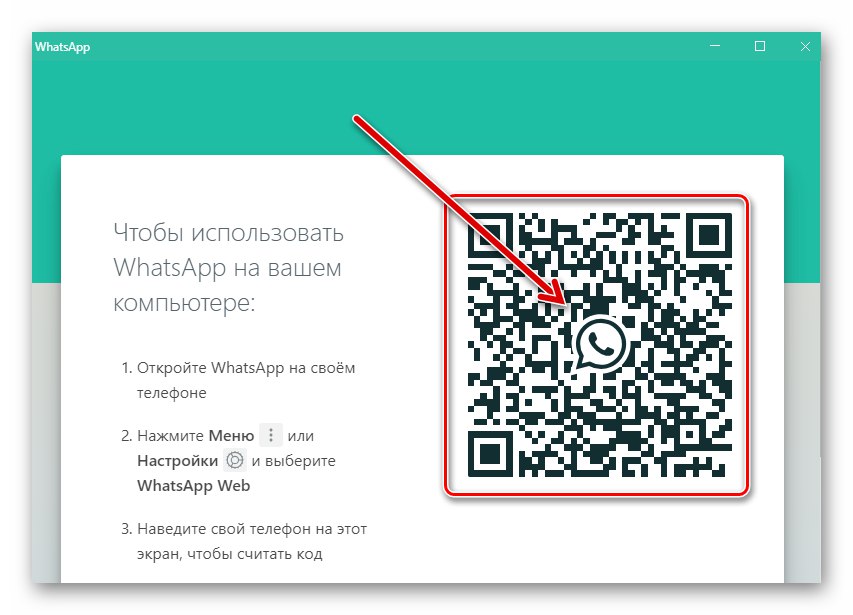
Viac informácií: Naskenovaním QR kódu aktivujete stolnú alebo webovú verziu aplikácie WhatsApp Messenger
Záver
Bez ohľadu na dôvody, prečo bolo v aplikácii WhatsApp nevyhnutné prejsť na nové číslo, vďaka špecializovanej funkcii poskytovanej v aplikácii Messenger sa celá operácia vykonáva veľmi rýchlo a ľahko zo smartfónu so systémom Android aj z iPhone.